隨著win10系統(tǒng)功能的不斷完善,安裝win10系統(tǒng)的用戶越來越多。對于小編用戶來說,想要體驗最新的win10系統(tǒng),但又不知道如何進行重裝系統(tǒng)。既然如此,就使用重裝軟件進行一鍵重裝吧!下面就讓小編為大家?guī)黼娔X如何一鍵重裝win10系統(tǒng)。
1. 下載小白一鍵重裝系統(tǒng),在打開之前先退出殺毒軟件,避免殺毒軟件阻攔操作步驟。打開小白一鍵重裝系統(tǒng),點擊【一鍵裝機】,在這里,小編選擇【系統(tǒng)重裝】。
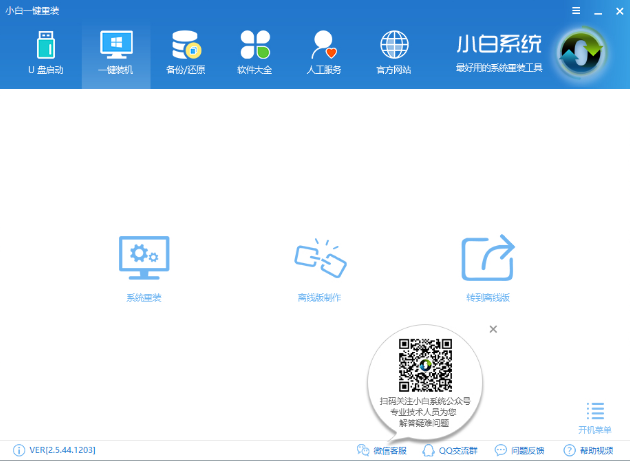
2. 接著我們進入了【選擇系統(tǒng)】畫面,然后在win10系統(tǒng)后面,點擊【安裝此系統(tǒng)】。
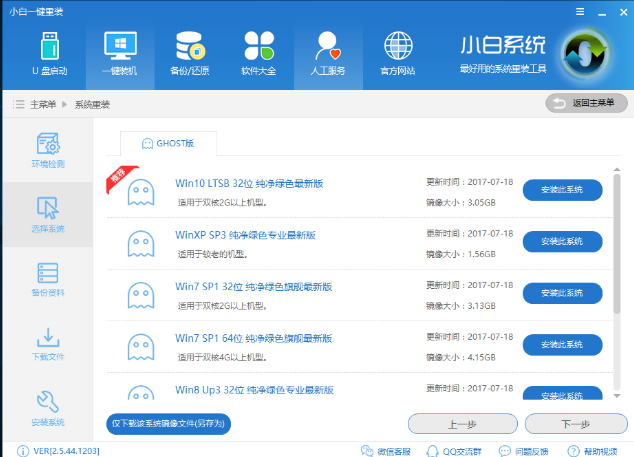
3. 在【備份資料】里,我們不僅可以“備份文件”,還可以“備份系統(tǒng)”,大家可以根據(jù)自己實際需求進行選擇,完成后點擊下一步。
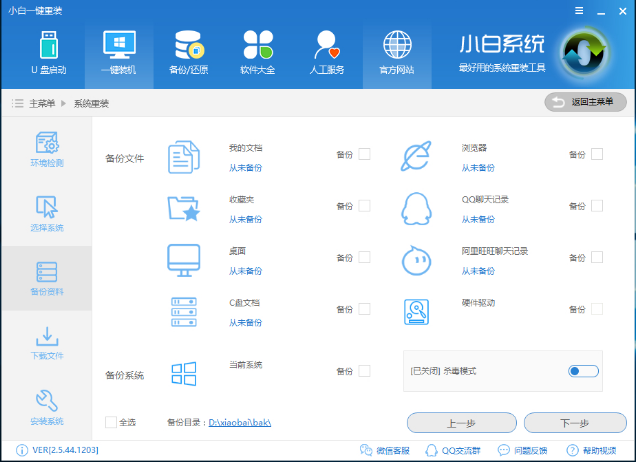
4.我們將會下載系統(tǒng)并對資料進行備份。系統(tǒng)下載完成后,小白將會校驗系統(tǒng)文件MD5值,完成后會自動重啟進行系統(tǒng)重裝。
?
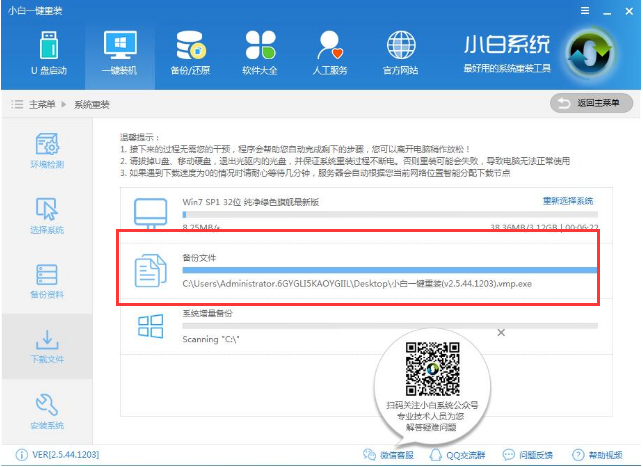
5. 重啟完成后點擊選擇“windows PE 64位”進入安裝,期間會進行數(shù)次重啟,我們只需耐心等待安裝完成即可。

6. 重裝win10完成,進入win10桌面。
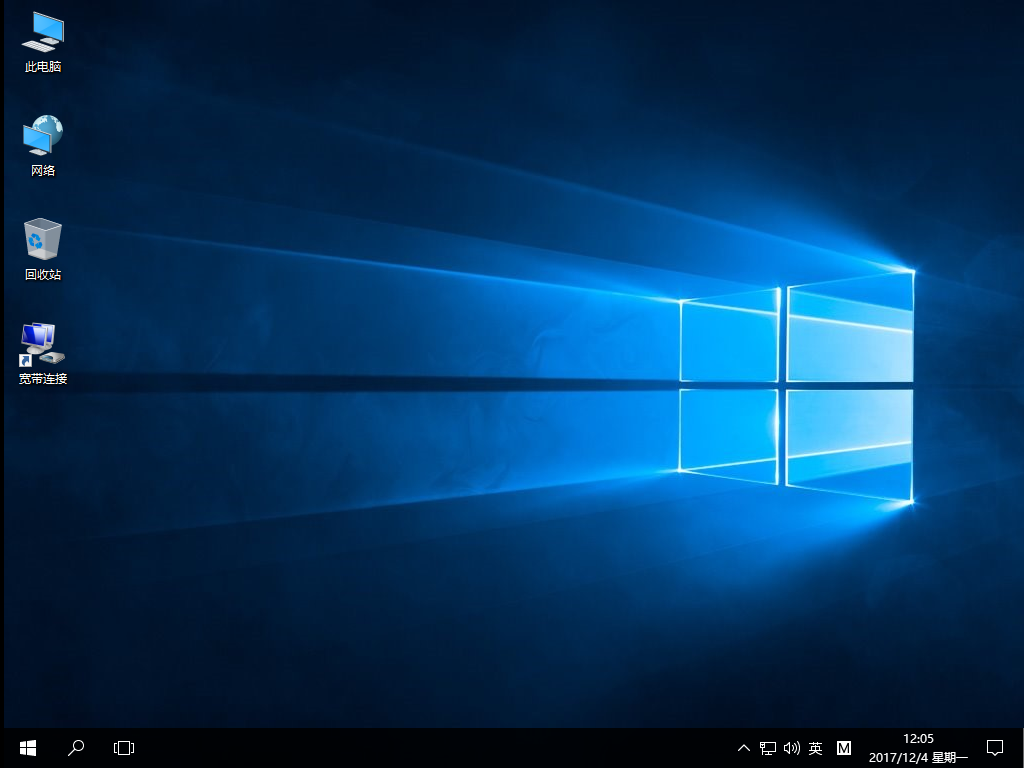
以上就是小編為大家?guī)淼碾娔X如何一鍵重裝win10系統(tǒng)。通過重裝軟件,就算是電腦小白也能輕松一鍵重裝。重裝軟件還可以選擇韓博士裝機大師。

